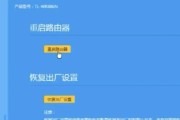在单位办公环境中,多台电脑出现DNS错误是一个常见的问题,它会导致网络连接不稳定,影响工作效率。本文将介绍解决这一问题的方法,以提高单位多台电脑的网络连接稳定性。
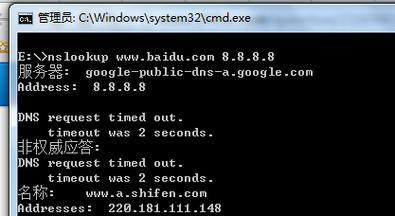
1.检查网络连接状态
通过查看电脑的网络连接状态,确认是否正常连接到局域网或互联网。
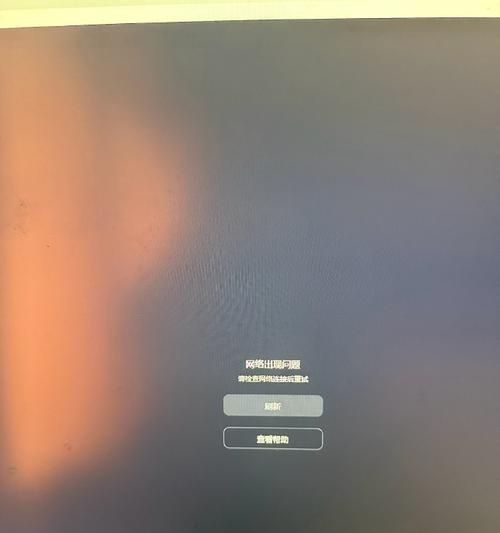
2.检查DNS服务器设置
确保电脑的DNS服务器设置正确,可以尝试使用常用的公共DNS服务器,如谷歌的8.8.8.8和8.8.4.4。
3.清除DNS缓存
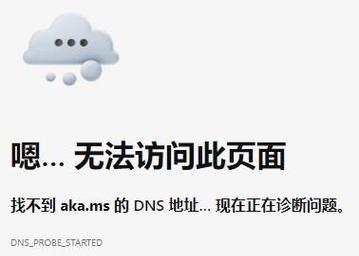
通过清除电脑的DNS缓存,可以解决一些临时性的DNS错误。在命令提示符中输入命令"ipconfig/flushdns"即可清除缓存。
4.检查网络适配器设置
确认网络适配器的设置是否正确,例如IP地址、子网掩码、网关等。可以尝试重新设置这些参数来修复DNS错误。
5.更新网络适配器驱动程序
如果网络适配器驱动程序过时或损坏,会导致DNS错误。及时更新驱动程序可以解决这个问题。
6.检查防火墙设置
防火墙可能会阻止电脑和DNS服务器之间的通信,导致DNS错误。检查防火墙设置,确保允许DNS请求通过。
7.禁用IPv6
部分网络环境下,启用IPv6会导致DNS错误。尝试禁用IPv6功能,看是否能够解决问题。
8.使用固定的DNS服务器
将电脑的DNS服务器设置为固定的IP地址,而不是自动获取。这样可以避免由于自动获取DNS服务器而引起的错误。
9.检查路由器设置
如果单位网络使用了路由器,检查路由器的设置是否正确。重启路由器、更新固件或重新配置路由器设置可能有助于解决DNS错误。
10.联系网络服务提供商
如果以上方法都无法解决DNS错误,可能是网络服务提供商的问题。及时联系网络服务提供商,寻求他们的技术支持。
11.使用VPN
使用VPN(虚拟私人网络)可以绕过某些网络限制和DNS错误。尝试使用VPN来连接互联网,看是否能够解决问题。
12.重置网络设置
在电脑中重置网络设置可以清除所有相关配置和缓存,然后重新建立网络连接,有助于解决DNS错误。
13.检查电脑安全软件设置
某些安全软件可能会阻止电脑和DNS服务器之间的通信。检查电脑安全软件的设置,确保不会干扰网络连接。
14.定期维护电脑
定期维护电脑,清理垃圾文件、优化系统性能,可以减少DNS错误的发生。
15.寻求专业技术支持
如果以上方法都无法解决DNS错误,建议寻求专业技术人员的帮助,他们可以通过远程控制或现场操作来解决问题。
单位多台电脑出现DNS错误是一个影响网络连接稳定性的问题,通过检查网络连接状态、DNS服务器设置、网络适配器设置等方面的操作,可以有效解决这一问题。如若仍无法解决,可以尝试使用VPN、重置网络设置或寻求专业技术支持来解决。保持电脑的定期维护也是预防DNS错误的重要措施。
标签: #错误